Operativni sistem Windows 10 unapređuje funkciju kopiranja i lepljenja uvođenjem opcije pod nazivom Istorija međuspremnika. Ova funkcija omogućava korisnicima da sačuvaju stavke koje često kopiraju i lepe, stavljajući ih na listu za brz pristup. U nastavku teksta objasnićemo kako se ova funkcija koristi.
Šta je Istorija međuspremnika?
Istorija međuspremnika je dodata u Windows 10 tokom ažuriranja u oktobru 2018. godine. Ona omogućava pregled liste od 25 najskorije kopiranih stavki u međuspremnik jednostavnim pritiskom na kombinaciju tastera Windows + V.
Kada je ova funkcija aktivirana, Windows čuva unose koji se sastoje od teksta, HTML koda ili slika čija veličina ne prelazi 4 MB. Veće stavke se ne memorišu u istoriji međuspremnika. Takođe, sve stavke sa liste se automatski brišu pri svakom ponovnom pokretanju uređaja, osim onih koje su „zakačene“.
Podrazumevano, istorija međuspremnika nije aktivirana – potrebno je ručno je uključiti u podešavanjima operativnog sistema, što ćemo opisati u nastavku.
Kako aktivirati Istoriju međuspremnika u Windows 10
Da biste aktivirali istoriju međuspremnika, potrebno je da kliknete na dugme Start, a zatim na ikonu zupčanika koja se nalazi sa leve strane Start menija, kako biste otvorili „Podešavanja za Windows“. Alternativno, možete koristiti prečicu na tastaturi pritiskom na Windows + I.
Sada odaberite opciju „Sistem“.
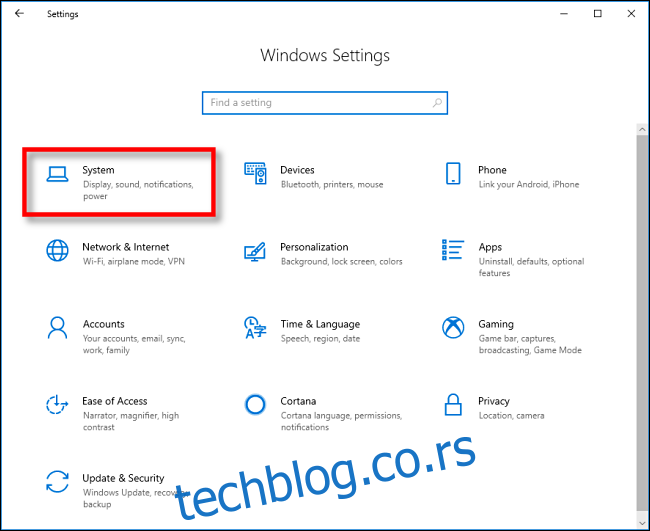
U sledećem koraku, kliknite na „Međuspremnik“ na bočnoj traci, a zatim uključite opciju „Istorija međuspremnika“.
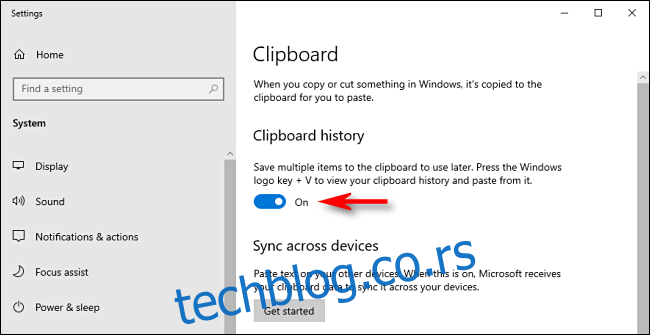
Nakon što izvršite ove korake, istorija međuspremnika će biti aktivirana. Sada možete zatvoriti „Podešavanja za Windows“ i koristiti ovu funkciju bilo gde u okviru sistema.
Kako sačuvati stavke u istoriji međuspremnika u Windows 10
Kada ste aktivirali istoriju međuspremnika, pritisnite kombinaciju tastera Windows + V da biste otvorili listu nedavno kopiranih stavki u bilo kojoj aplikaciji.
Prozor sa listom će se pojaviti blizu aktivne aplikacije, ili u donjem desnom uglu ekrana ukoliko su svi prozori zatvoreni ili minimizirani. Najnovije kopirane stavke će biti prikazane na vrhu liste.
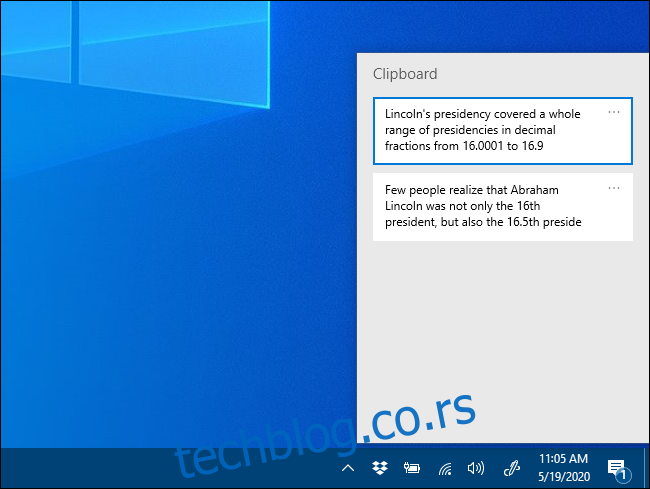
Da biste sačuvali stavku u istoriji međuspremnika, potrebno je da uradite dva koraka. Prvo, kliknite na ikonicu sa tri tačke (. . .) koja se nalazi pored stavke koju želite da sačuvate.

Nakon toga će se pojaviti mali meni. Izaberite opciju „Zakači“.
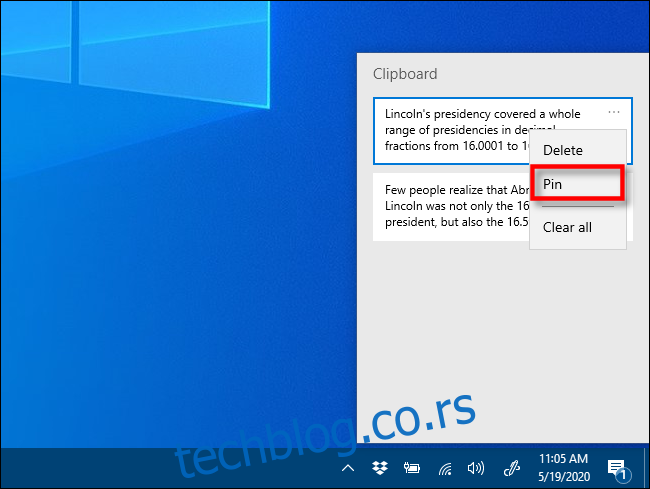
Kada jednom zakačite stavku, ona će ostati sačuvana u istoriji međuspremnika čak i nakon ponovnog pokretanja računara ili klikom na opciju „Obriši sve“.
Da biste otkačili stavku, pritisnite Windows + V da biste otvorili istoriju međuspremnika, kliknite na tri tačke pored željene stavke i odaberite „Otkači“.
Kada god želite da brzo nalepite sačuvanu stavku, pritisnite Windows + V i izaberite je sa liste. Stavka će biti nalepljena u aktivnu aplikaciju.
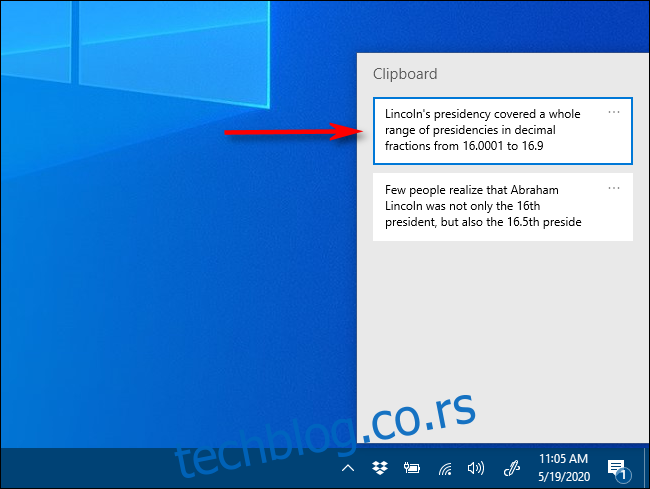
Najveća prednost ove funkcije je što možete pristupiti meniju Windows + V sa bilo kog mesta u operativnom sistemu Windows. Uživajte u lepljenju!